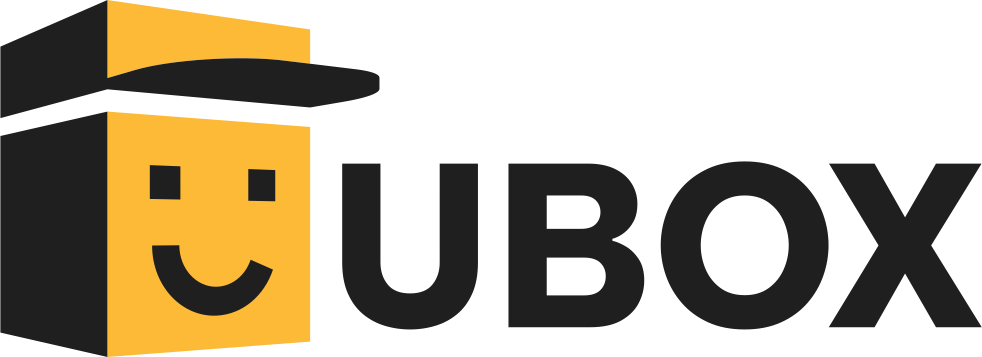HƯỚNG DẪN TẠO SẢN PHẨM COMBO
Để tạo combo sản phẩm, giúp người dùng có thể tạo các gói combo sản phẩm bán hàng trở lên thuận tiện hơn. FBU đã phát triển tính năng cho phép tạo sản phẩm combo trên hệ thống seller FFM FBU by Ubox.
Sau đây, chúng tôi xin phép hướng dẫn bạn sử dụng tính năng tạo sản phẩm combo như sau:
Bước 1: Truy cập link: https://seller.fbu.asia/
-> Bạn hãy đăng nhập vào tài khoản seller của bạn.
Hình 1. Nhập User và Password của tài khoản seller và đăng nhập vào hệ thống Seller FBU.
Lưu ý:
- Trước khi bạn tạo SKU Combo, bạn phải có sản phẩm con trước (mã SKU sản phẩm)
Hướng dẫn tạo SKU sản phẩm lẻ trên hệ thống FBU
- Bạn đặt mã SKU combo theo file mẫu
- Mã SKU Combo không được trùng mã SKU khác hay SKU thường.
- Ví Dụ: Cách thức tạo mã combo của sản phẩm A và B thì đặt theo nguyên tắc: A_B
Bước 2: Tạo SKU Combo bạn thao tác:
Chọn Menu 3 dấu gạch “” > Chọn “Tồn kho”> Bấm vào nút 3 chấm “
” > Chọn “Tạo sản phẩm combo”
Hình 3.1. Bấm nút 3 chấm, để thấy chức năng “Tạo sản phẩm combo”.
Điền đầy đủ thông tin của SKU combo theo file SKU đã quy chuẩn.
Chọn “Thêm SKU’’> Chọn các sản phẩm con có trong Combo > Chọn ‘’Thêm SKU’’ trong list danh sách SKU con có sẵn.
Trường hợp khi tạo Combo mà chưa có SKU con thì cần thao tác tạo SKU con trước sau đó tạo SKU Combo sau.
Hình 3.3. Thêm các sku con cho sản phẩm combo.
Điền số lượng cho các sản phẩm con trong Combo
Hình 3.4. Điền số lượng cho các sku con cho 1 sản phẩm combo.
Cuối cùng, sau khi chọn xong số lượng các SKU con trong Combo, bạn bấm lưu sản phẩm để hoàn tất.
Để xem danh sách các sản phẩm combo đã tạo, bạn vào trong mục “Danh sách SKU Combo”.
Hình 3.7. Xem danh sách các sản phẩm combo.
Hướng dẫn tạo/cập nhật SKU Combo trên sàn Shopee
Bước 1: Sau khi tạo SKU Combo trên hệ thống FBU, bạn tạo sản phẩm Combo bán tương tự trên sàn Shopee hoặc nếu có sẵn Combo bán trên Shopee rồi thì chỉ cần sửa mã SKU mới
Chú ý:
- Mã SKU Combo không được trùng với mã của sản phẩm thường
- Mã SKU Combo đặt theo các quy tắc đạt chuẩn. Ví dụ: A_B. Quy trình chuẩn hoá SKU cho 1 seller mới kết nối với FBU(POS)
Tại giao diện seller của FBU: Chọn Quản lý kho > Tồn kho > Chọn tab ‘’Danh sách SKU Combo’’ để xem các SKU Combo đã tạo.
Hình 1: Copy mã SKU Combo sản phẩm
Bước 3: Bạn lên sàn Shopee, copy mã SKU Combo mà bạn đã tạo trên hệ thống FFM Ubox(FBU/POS) vào mục SKU Phân Loại trên sàn Shopee ở mục chi tiết của sản phẩm đang bán.
Điền mã SKU Combo tương ứng vào phân loại hàng hóa trên Shopee > Nhấn ‘’Cập nhật”
Hướng dẫn tạo SKU Combo trên sàn Shopbase
Để tạo được các sản phẩm combo trên Shopbase các bạn thao tác:
Bước 1: Trên sàn Shop Base, bạn vào mục “PRODUCTS”. Bạn điền đầy đủ các thông tin của sản phẩm combo đó, Nhớ chú ý phần “Inventory SKU (stock keeping unit)” bạn phải điền đúng mã sku combo mà đã tạo trong mục Tồn Kho/ Sản Phẩm combo trên FBU(POS). Sau khi bạn điền đầy đủ xong bạn hãy nhấn nút “Save product“ để lưu thông tin sản phẩm đó.
Hình 4.1. Truy cập vào trang seller của Shop Base và tạo sản phẩm
Hình 4.2. Điền đầy đủ thông tin sản phẩm combo.
Chú ý: Mã SKU combo trùng với mã SKU combo trên FBU
Bước 2: Sau đã tạo sản phẩm sku combo trên sàn ShopBase trùng với sku combo của FBU xong, bạn hãy đặt order từ sản phẩm combo bạn vừa tạo trên sàn Shopbase. Bạn sẽ thấy đơn hàng của đó có chứa sản phẩm combo mà bạn vừa tạo.
Hình 4.4. Sau khi điền đầy đủ thông tin ấn save sản phẩm.
Để kiểm tra xem gói SKU combo từ bên thứ 3 về chưa, bạn tiến hành đặt đơn
Hình 4.5. Tiến hành đặt đơn từ shopbase về FBU.
Hình 4.6. Thông tin sau khi đặt trên shorebase
Hình 4.7. Đặt đơn thành công
Để kiểm tra trên FBU xem đã có thông tin của sản phẩm combo từ bên thứ 3 đồng bộ về đơn
Hình 5.1. Đơn hàng sau khi đặt sẽ chữa các sản phẩm combo
Hình 5.2. Xem trong chi tiết đơn sẽ thấy các sản phẩm combo.